Flasher le Bootloader
Table des matières
Qu'est ce qu'un "Bootloader" ?
Le mot Anglais bootloader pourrait se traduire par "chargement du code de démarrage". Pour faire une analogie informatique, c'est un peu comme le BIOS de votre ordinateur. C'est un mini programme basique utile pour faire des actions simples.
Le bootloader est un petit programme qui "réveille" la puce STM de votre radio. C'est un bout de code qui permet de démarrer votre radio.
Ce bootloader de démarrage permet la communication avec la puce STM et permet également de faire des actions de maintenances spéciales, telles que l'accès USB, l'accès à la carte SD, mettre à jour OpenTX depuis la carte SD et sauvegarder/restaurer l'EEPROM sans la nécessité d'utiliser un ordinateur.
Comment passer en mode Bootloader ?
Pour passer en mode bootloader, il suffit de faire le "pincé de trims" au démarrage de votre radio.
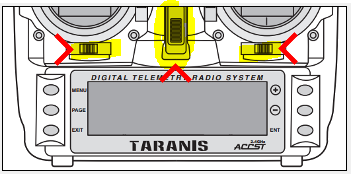
Radio éteinte, maintenez les deux trims horizontaux vers l’intérieur et poussez en même temps l’interrupteur sur ON.
Un écran avec Taranis Bootloader devrait s’afficher.
Reliez ensuite la Taranis via sa prise USB sur votre PC (je vous recommande d’utiliser un bon câble USB le plus court possible, car les radios FrSky sont tatillonnes de ce côté là).
Votre radio affichera alors sur son propre écran USB connected.
Quand le mettre à jour ?
Sauf si vous avez un problème particulier qui a été résolu dans une nouvelle version du bootloader, il n'y a pas de raison particulière de le mettre à jour.
A titre personnel, j'aime bien que la version de mon bootloader soit la même que la version d'OpenTX. Donc, je mets systématiquement à jour le bootloader lorsque je flashe une nouvelle version d'OpenTX. Mais, une fois encore, c'est un choix personnel.
Comment mettre à jour le Bootloader
La 1ère étape est de télécharger le firmware OpenTX depuis Companion et de le copier sur la carte SD de votre radio.
Si le bootloader de votre radio fonctionne correctement, vous pouvez copier le fichier sur sa carte SD directement. Si pour une raison quelconque le bootloader de votre radio est corrompu, vous pouvez éjecter le carte SD (radio éteinte) et la mettre directement dans votre ordinateur pour faire la copie.
Pour finir, si vous n'avez pas de bootloader fonctionnel, ni d'OpenTX sur votre radio, alors il faut flasher votre radio avec Zadig radio éteinte (voir le lien au début de cet article).
Vous ne le saviez peut-être pas, mais lorsque vous téléchargez un firmware OpenTX, le code pour le booloader est présent dans le firmware !!
Il faut suivre les étapes ci-dessous afin de mettre à jour le bootloader de votre radio.
- Télécharger le nouveau firmware:
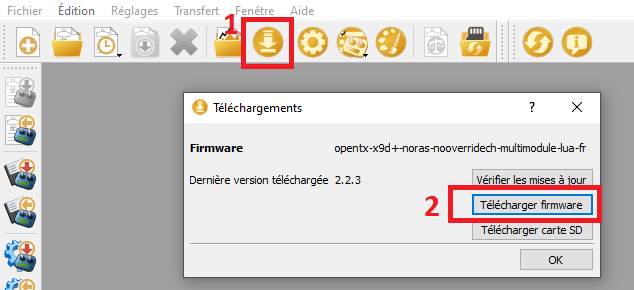
- Enregistrer le firmware sur votre carte SD dans le dossier FIRMWARE/
Il est fortement recommandé de raccourcir le nom du fichier .bin, en effet le nombre de caractère est limité (voir exemple ci-dessous).
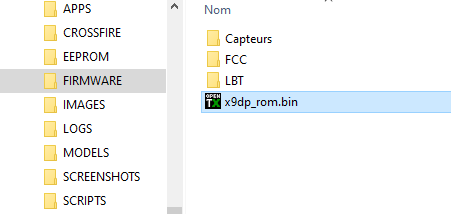
- Débrancher la radio de votre ordinateur, puis la démarrer normalement.
Après, il faut aller dans le navigateur de la carte SD, comme vous le feriez pour mettre à jour un RX → Flasher un RX depuis sa radio.
Appui long sur le bouton MENU, puis plusieurs appuis courts sur le bouton PAGE. Pour finir, un appui court sur le bouton ENT pour descendre dans le dossier FIRMWARE.
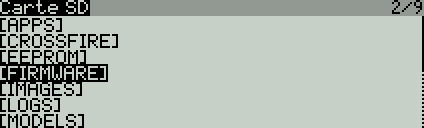
- Choisir le firmware correspondant bien à votre radio (très important si vous ne voulez pas finir avec un écran bleu), puis faire un appui long sur le bouton ENT afin d'afficher les actions possibles sur ce fichier:
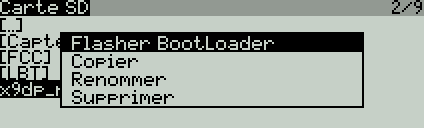
- Après avoir choisi "Flasher Bootloader", vous appuyez une fois sur le bouton ENT, et le flashage du bootloader va commencer.
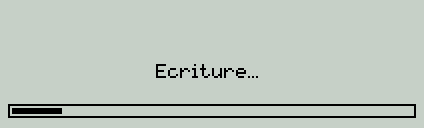
Et voilà, c'est fini !
Votre bootloader est à jour.
